随着电脑的使用率越来越高,我们有时候可能会遇到win10系统让图标变小的问题,如果我们需要对win10系统让图标变小进行设置时,要怎么处理呢?接下来小编就给大家带来win10系统让图标变小的详细步骤。
1、在桌面点击鼠标右键-显示设置,显示设置是windows10的缩放比例调节界面;
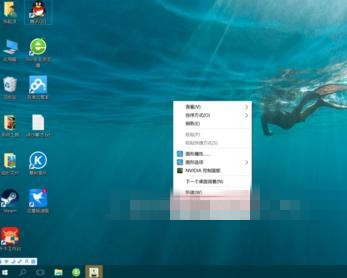
2、更改文本、应用和其他项目的大小处可滑动使用100%,125%(推荐)和150%的缩放比例,不过1080P屏幕下150%的缩放比例显得太大,125%又显得小;
3、我们使用自定义的数值,点击高级显示设置,鼠标移动上去后项目变为灰色进行点击;
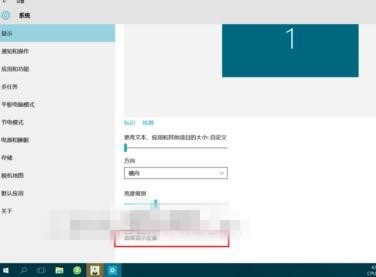
4、点击文本和其他项目大小调整的高级选项;
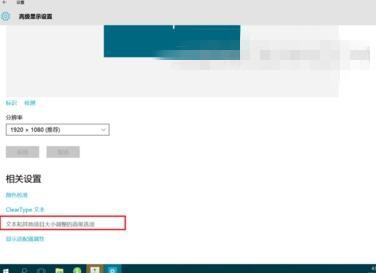
5、更改项目的大小处点击可设置自定义缩放级别,设置自定义缩放级别可能会导致在某些显示器上出现意外行为;
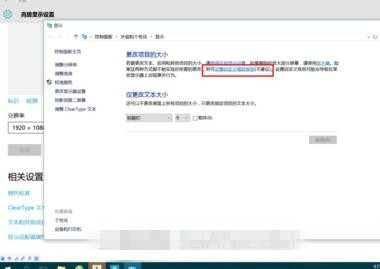
6、将缩放为正常大小的百分比设置为看起来舒适的数值,需要慢慢调试。
本篇win10系统让图标变小到这里就讲解完了,希望可以帮助到大家。
如果你有任何疑问可以点击网站顶部的意见反馈,小编将第一时间进行回复。
uc电脑园提供的技术方案或与您产品的实际情况有所差异,您需在完整阅读方案并知晓其提示风险的情况下谨慎操作,避免造成任何损失。

浏览次数 4639
浏览次数 1244
浏览次数 1828
浏览次数 14884
浏览次数 2233
未知的网友